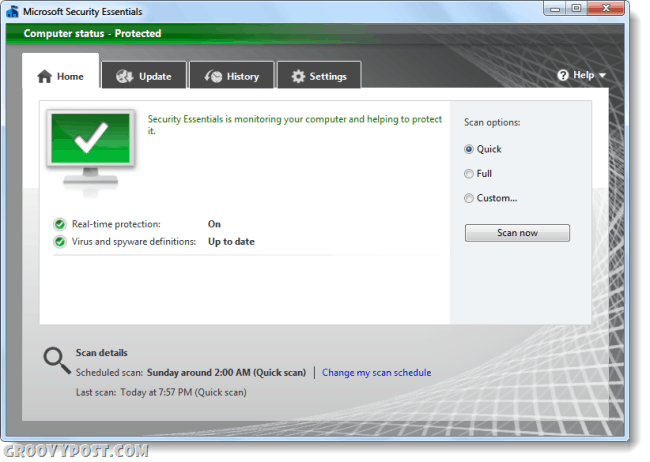Laatst geupdate op

Heb je gevoelige foto's op je iPhone waarvan je niet wilt dat mensen ze zien? Hier leest u hoe u foto's op uw iPhone kunt vergrendelen.
Wilt u foto's op uw iPhone vergrendelen tegen nieuwsgierige blikken? Misschien leen je je telefoon aan iemand en beginnen ze meteen door je foto's te vegen. U kunt enkele privéfoto's hebben waarvan u niet wilt dat iemand ze ziet.
Gelukkig kun je je foto's vergrendelen met de Notes-app op je iPhone. Ja, geloof het of niet - u kunt de Notes-app op uw iPhone gebruiken om uw foto's te vergrendelen.
Deze handleiding laat je zien hoe je foto's op je iPhone kunt vergrendelen, zodat je wat privacy hebt wanneer je je telefoon aan iemand overhandigt om te gebruiken.
Hoe verborgen foto's op iPhone werken
Vanaf iOS 14 kun je je fotomap verbergen in de Foto's-app. Druk op de deelknop terwijl je naar een foto kijkt en het geeft je de mogelijkheid om deze te verbergen.
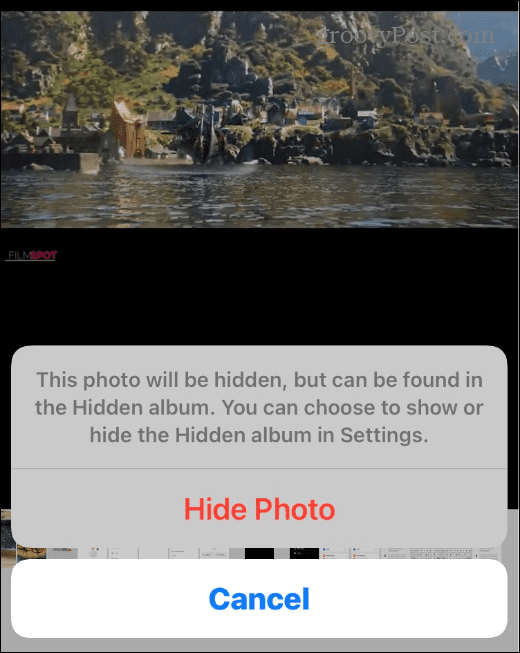
Helaas worden de verborgen foto's niet vergrendeld met een wachtwoord. In plaats daarvan kunt u altijd een app van derden gebruiken om foto's te vergrendelen, maar u kunt dit vanaf uw telefoon doen met de Notes-app.
Hoe foto's op iPhone te vergrendelen
Op elke iPhone en iPad met iOS 9.3 of hoger is de Notes-app geïnstalleerd. Het eerste dat u hoeft te doen, is uw foto in een notitie invoegen en deze achter een wachtwoord vergrendelen.
Om uw foto's te vergrendelen met een wachtwoord op de iPhone:
- Verplaats de foto's die u wilt vergrendelen achter een wachtwoord als dat nog niet het geval is.
- Open de Notes-app en tik op de nieuwe Notitiepictogram om een nieuwe notitie te maken.
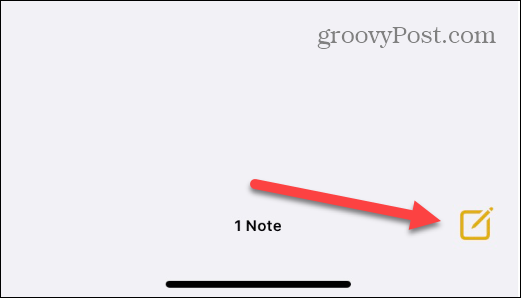
- Typ de tekst die geen aandacht trekt naar uw foto's. Merk op dat dit in de lijst met notities zal verschijnen nadat het is vergrendeld.
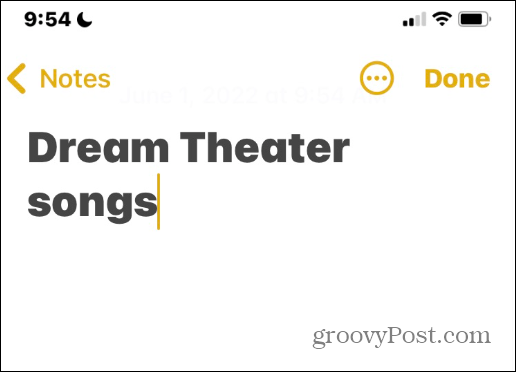
- Druk op Voeg foto toe pictogram net boven het toetsenbord onder aan het scherm.
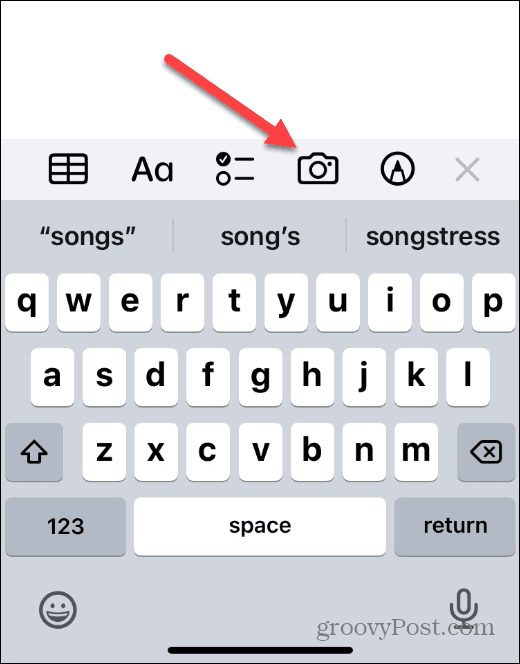
- Wanneer u op de drukt Voeg foto toe knop, verschijnt er een menu — tik op Kies Foto of Video.
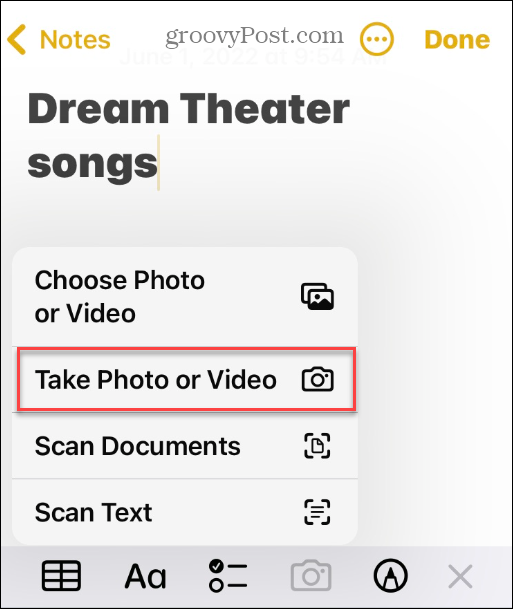
- Tik nu op de miniatuur voor elke foto die u wilt toevoegen. Als je klaar bent, tik je op de Toevoegen knop in de rechterbovenhoek.
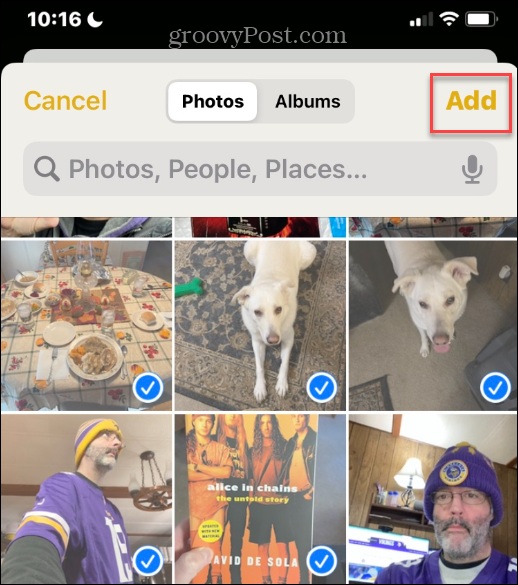
- De foto's die u selecteert, worden ingevoegd in het Note-app-bestand.
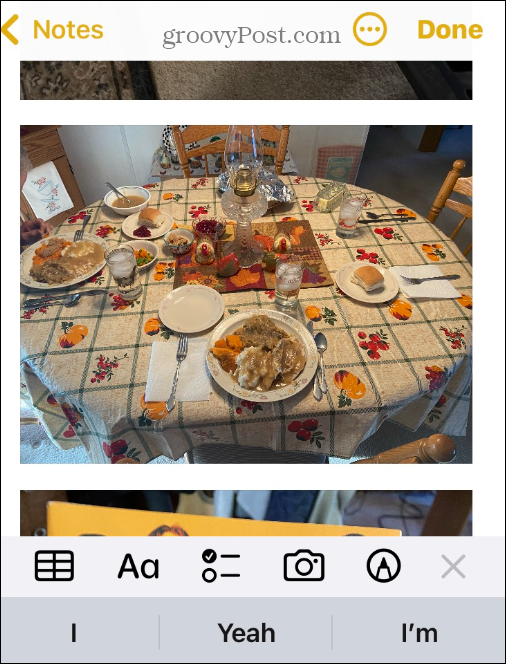
- Om de foto's in de notitie te vergrendelen, tikt u op de pictogram met drie stippen in de rechterbovenhoek.
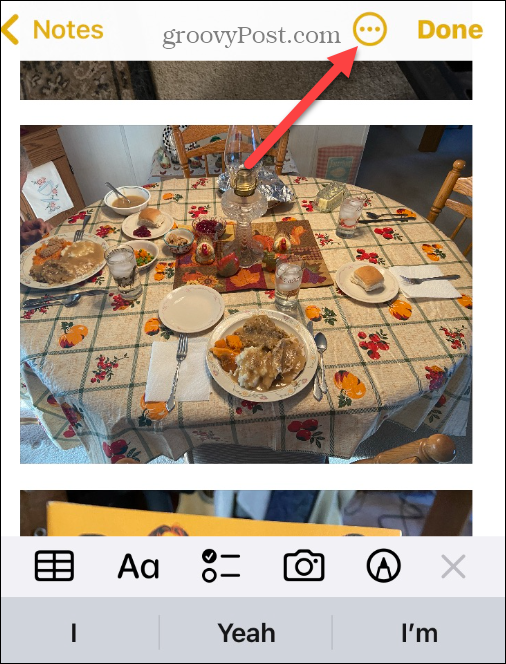
- Dat roept een menu op met verschillende opties; je wilt op de tikken Op slot doen knop.
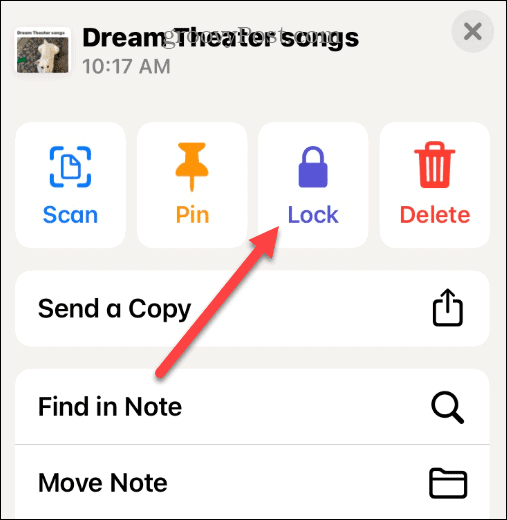
- Typ twee keer een wachtwoord en geef jezelf een hint als dat nodig is. Zorg ervoor dat het niet iets is dat iemand anders gemakkelijk kan raden.
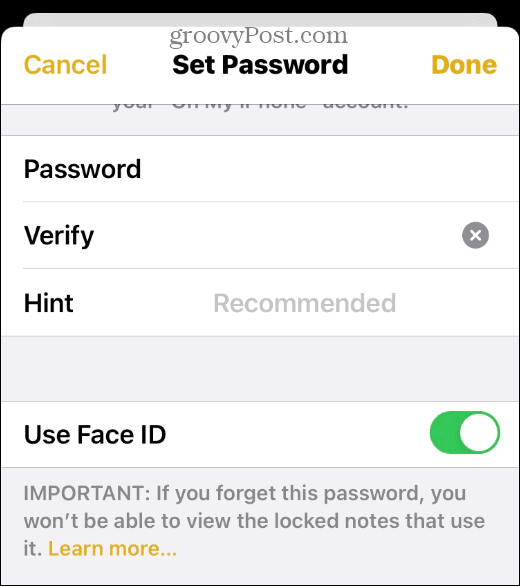
U moet dit wachtwoord gebruiken om alle vergrendelde notities te bekijken. Voer niets in dat u vergeet. U kunt de Gezichts-ID gebruiken overstappen als je een moderne iPhone hebt. Ook als uw notities worden gesynchroniseerd met iCloud, zijn ze nog steeds beveiligd met een wachtwoord.
Foto's op iPhone vergrendelen
Nadat u een wachtwoord heeft ingesteld of Face ID heeft gebruikt, kunt u uw foto's vergrendelen.
Ga als volgt te werk om uw vergrendelde apps te beheren:
- Tik op het slotpictogram in de rechterbovenhoek.
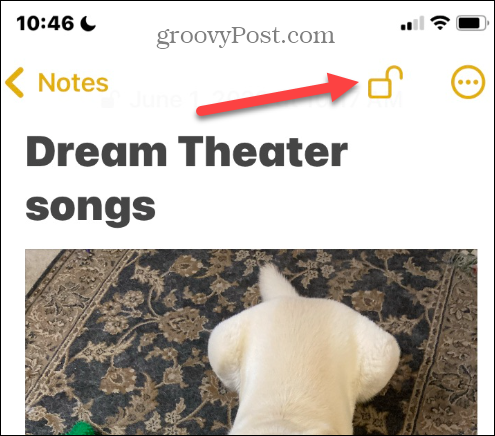
- Als iemand de notitie probeert te ontgrendelen met uw telefoon, wordt een bericht weergegeven dat deze is vergrendeld.
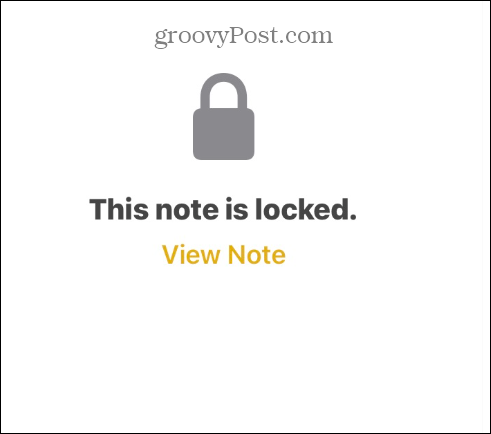
- Als je instelt Gezichts-ID om uw notities (foto's) te ontgrendelen, verschijnt er een bericht dat u deze wilt gebruiken. Tik Oké.
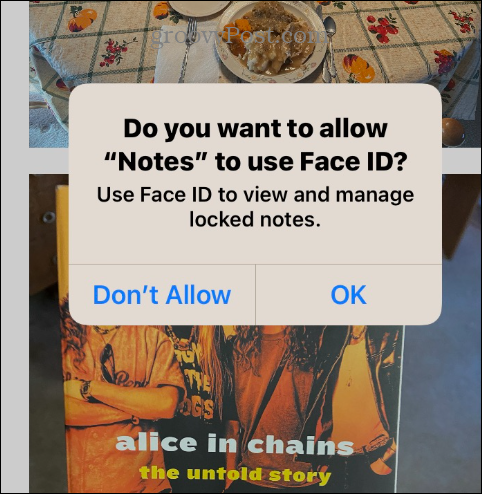
- De app geeft ook een bericht om je te laten weten het wachtwoord niet te vergeten als je er een hebt gemaakt - zelfs als Gezichts-ID is ingeschakeld.
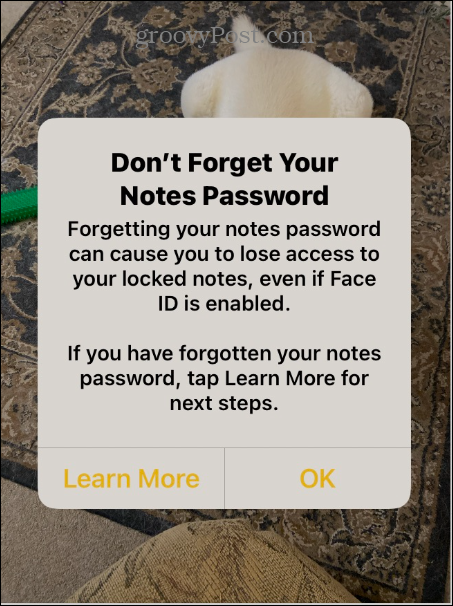
- Als u Face ID niet hebt gebruikt, moet u uw wachtwoord invoeren om uw foto's te bekijken. Nadat u het met succes hebt ingevoerd, kunt u uw foto's bekijken.
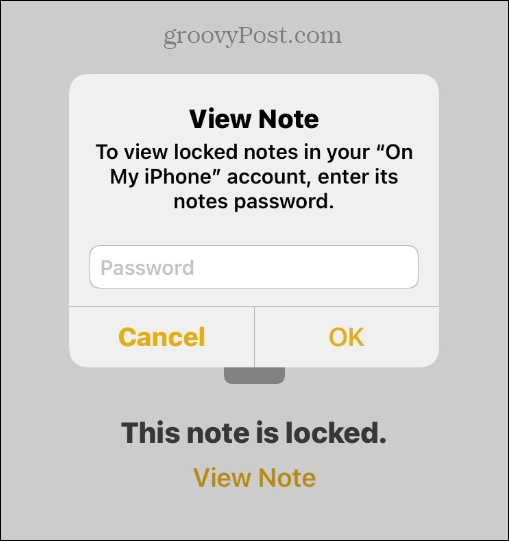
- Nu uw gevoelige foto's zijn vergrendeld, gaat u terug naar de Foto's-app en verwijder de foto's die je hebt vergrendeld in de Notities-app.
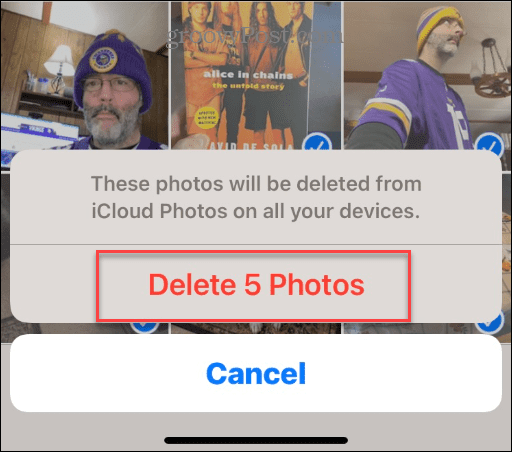
- Ga ook naar de Onlangs verwijderd map in Foto's en verwijder de foto's daar.
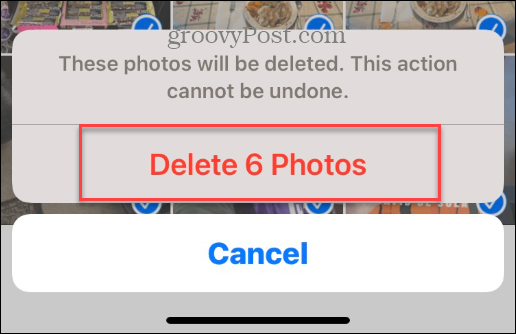
Wanneer u de gevoelige foto's toevoegt aan een nieuwe notitie en deze vergrendelt, onthoud dan dat de foto's verschijnen in de Foto's app en Onlangs verwijderd. Dit is belangrijk om te onthouden als u uw foto's echt vergrendeld wilt houden.
Foto's vergrendelen op iPhone
Het is een handige truc om de Notes-app te gebruiken om uw foto's te vergrendelen. Wanneer u de notities met uw foto's vergrendelt, worden ze versleuteld. Hiermee kun je een telefoon aan een vriend geven zonder dat ze gênante foto's zien.
Natuurlijk is de codering niet perfect, en een vastberaden hacker zou binnen kunnen komen om de vergrendelde foto's te zien, maar dat is een zeldzame omstandigheid. Uw foto's vergrendeld houden in de Notes-app is slim en de gemiddelde persoon zal ze niet vinden.
Als je graag foto's maakt op de iPhone, bekijk dan hoe je foto's maakt foto's met lange sluitertijd op iPhone. Misschien ben je ook geïnteresseerd in verwijderde foto's herstellen op je iPhone en iPad.
Hoe u uw productsleutel voor Windows 11 kunt vinden
Als u uw productsleutel voor Windows 11 moet overdragen of alleen nodig hebt om een schone installatie van het besturingssysteem uit te voeren,...
Hoe de cache, cookies en browsegeschiedenis van Google Chrome te wissen
Chrome doet uitstekend werk door uw browsegeschiedenis, cache en cookies op te slaan om uw browserprestaties online te optimaliseren. Haar is hoe te...
Prijsvergelijking in de winkel: hoe u online prijzen kunt krijgen terwijl u in de winkel winkelt
Kopen in de winkel betekent niet dat je hogere prijzen moet betalen. Dankzij prijsaanpassingsgaranties kunt u online kortingen krijgen tijdens het winkelen in...
Een Disney Plus-abonnement cadeau doen met een digitale cadeaukaart
Als je van Disney Plus hebt genoten en het met anderen wilt delen, kun je als volgt een Disney+ Gift-abonnement kopen voor...